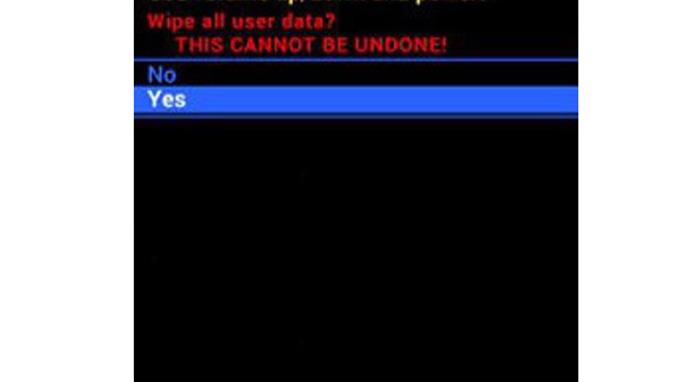Votre appareil peut rencontrer un problème grave qui ne peut pas être corrigé par des solutions simples. C’est là que cette procédure entrera en vigueur et pourrait résoudre le problème. Apprenez à réinitialiser un Samsung Galaxy A20 en poursuivant votre lecture.
Il est inévitable que lorsque nous utilisons notre Galaxy A20 au fil du temps, il subira plusieurs problèmes et erreurs. Certains d’entre eux ne sont que des problèmes mineurs, tandis que d’autres sont graves et peuvent être difficiles à gérer.
Il existe de nombreuses solutions que vous pouvez utiliser pour corriger ces erreurs, mais toutes ne seront pas suffisamment efficaces pour gérer le cas. Une simple réinitialisation pourrait faire l’affaire, mais si vous rencontrez ces problèmes tenaces, cela pourrait ne pas fonctionner comme prévu.
Une réinitialisation matérielle offre des avantages similaires à une réinitialisation d’usine, mais au lieu de le faire sur les paramètres du téléphone, vous utiliserez des commandes matérielles pour lancer la procédure. Ceci est utile, surtout si vous rencontrez un dilemme avec l’écran ne répondant pas en raison de certaines circonstances.
Vous trouverez ci-dessous les étapes à suivre pour réussir la réinitialisation matérielle d’un Samsung Galaxy A20. N’hésitez pas à suivre les procédures fournies.
Remarque: Si votre Galaxy A20 a été protégé par votre compte Google, il est important de connaître les identifiants de connexion car il vous sera demandé de les saisir une fois la réinitialisation effectuée. Si vous ne connaissez pas les informations d’identification, assurez-vous de les récupérer avant de commencer les étapes.
Pas:
- Éteignez votre Galaxy A20. Il est important que le téléphone soit éteint pour accéder aux options de récupération.

- Appuyez simultanément sur les boutons d’augmentation du volume et d’alimentation et maintenez-les enfoncés jusqu’à ce que l’appareil vibre et que l’écran de récupération Android apparaisse, puis relâchez tous les boutons. Cela peut prendre jusqu’à 30 secondes avant que cette option n’apparaisse.

- Sélectionnez «Effacer les données / Réinitialisation d’usine» dans les options. Utilisez le bouton de volume pour naviguer et appuyez sur la touche Marche / Arrêt pour entrer la sélection.

- Mettez en surbrillance «Oui» à l’aide du bouton Volume et appuyez sur la touche Marche / Arrêt pour confirmer. Attendez que le téléphone termine le processus. Vous devriez le voir au bas du message de l’écran.

- Une fois terminé, sélectionnez «Redémarrer le système maintenant» dans les options. Votre Galaxy A20 devrait tenter de démarrer. Votre téléphone démarrera et vous demandera les informations de connexion, si nécessaire. Configurez-le et vérifiez si les problèmes ont disparu et ont été résolus.

Si vous êtes constamment à court de courant sur votre Samsung Galaxy A20, l’activation de son mode d’économie d’énergie pourrait vous aider à passer la journée. N’hésitez pas à consulter notre article sur cette procédure. Cliquez ici pour plus d’informations.
Vous voulez regarder des didacticiels interactifs et des vidéos de dépannage? Consultez notre chaîne Youtube. N’hésitez pas à vous abonner et n’oubliez pas de donner un coup de pouce à nos vidéos. Merci.